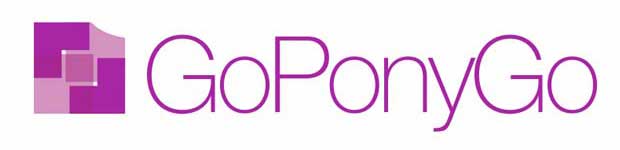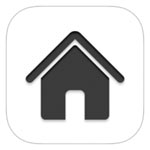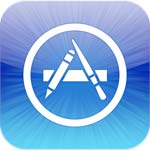Widgets Android: qué son, cómo instalarlos y cuáles son los mejores
Unido a todo sistema operativo siempre van unas cuantas «palabrejas» que a los más principiantes se les atragantan, necesitando de cierta búsqueda dentro de la terminología hasta lograr entenderlos correctamente para posteriormente aplicarlos. Y Android es uno de esos sistemas operativos que traen de serie muchos términos incomprensibles en un inicio, como los launchers, las ROMs, el acceso ROOT o el que hoy nos ocupa: los widgets. ¿Habéis oído hablar de los widgets Android? Si este es el caso y ya sabéis lo que son, seguramente os interese pasar directamente a la sección de «cuáles son los mejores widgets Android«. Pero si sois nuevos con uno de estos smartphones y queréis saber bien cómo funciona en cada aspecto, seguro que queréis empezar por el principio.
Los widgets Android son mucho más corrientes de lo que parecen, viniendo de serie una buena colección de ellos en cada smartphone y tablet con Android. Pero no todos son iguales ni ofrecen las mismas características, teniendo cada uno su propio estilo. Pero… ¿Qué es un widget?
[tab:¿Qué son los widgets?]
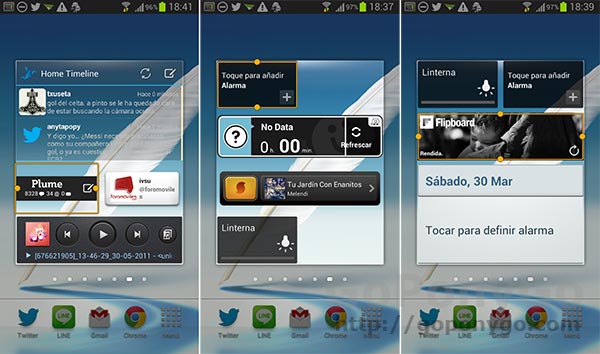
¿Qué son los widgets Android?
Por definición, un widget es una porción de software que está orientada a ejecutar una acción de forma visual y anexa al propio sistema, pudiendo instalarse y ejecutarse sin que afecte a los procesos principales. Y podemos decir que, en Android, son pequeñas aplicaciones (o partes de ellas) que se ponen en los escritorios para mostrar de manera visual una función específica, pudiendo, por ejemplo, mostrarnos cuáles son las aplicaciones más descargadas de la Play Store o nuestro Timeline de Twitter sin necesidad de arrancar la propia aplicación, ya que se estaría ejecutando y podríamos verlo directamente.
Android lleva ejecutando widgets desde la versión Donut, siendo un añadido que muchos desarrolladores han incluido en sus aplicaciones para darles mayor calidad y presencia. Así, existen widgets de apps instaladas que nos permiten utilizar sus funciones directamente desde los escritorios de Android, ganando mucho tiempo y esfuerzo al no tener que abrir la propia aplicación. Unido a las características visuales que poseen los widgets Android, ya que suelen tener un diseño y atractivo visual muy altos para así destacar con personalidad entre el resto.
Además de los widgets de las aplicaciones, también se pueden descargar exclusivamente widgets, como por ejemplo todo tipo de relojes, conectores para activar o desactivar WiFi, Bluetooth o el modo avión, además de muchos otros que nos mostrarán diferente información en las pantallas de inicio del móvil o tablet, pudiendo cambiar rápidamente el aspecto de nuestro terminal sin ningún esfuerzo. Y muchas veces gratis…
[tab:¿Cómo instalar?]
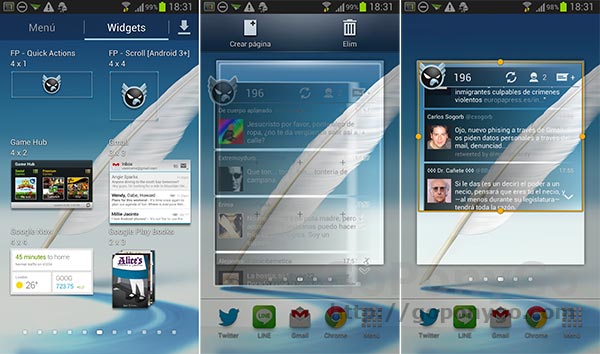
¿Cómo instalar los widgets Android?
Instalar los widgets en Android es realmente sencillo ya que, aparte de que los podréis descargar como tales directamente desde la Google Play Store, muchas de las aplicaciones corrientes suelen tener su propio widget, lo que consigue engrandecer la experiencia de uso y facilitar el acceso y la lectura de la información. Y una vez los tengáis instalados, o si ya disponéis de unas cuantas apps con widgets, la manera de instalarlos es la siguiente:
- Dependiendo de la versión de Android, el fabricante del dispositivo o el modelo, generalmente los widgets se encuentran dentro de un apartado concreto en el menú de aplicaciones marcado con este nombre.
- Igual que ocurre con los accesos directos de las aplicaciones, arrastrando uno de estos widgets a un escritorio que tenga hueco lo tendréis instalado y funcionando.
- También podréis instalarlo pulsando en el botón de menú dentro del inicio de Android y apretando sobre un botón que esté marcado con «Añadir widget«.
- Manteniendo pulsado en una zona libre del escritorio también suele lanzarse este menú, añadiendo de igual manera el widget que prefiráis.
- Dependiendo de la aplicación, el launcher o la versión de Android, hay veces que podréis redimensionar el widget para adaptarlo a un tamaño concreto.
- Los widgets anclados a un escritorio se pueden mover de igual manera que los accesos directos: basta mantener pulsado sobre ellos y arrastrarlos hasta un hueco libre. De igual manera, si los arrastramos hasta la papelera de reciclaje se eliminan.
- Y algo a tener muy en cuenta: los widgets Android gastan mucha batería, por lo que conviene restringir su uso. Además, si se están ejecutando una función, como el tiempo de un reloj, mostrar el Timeline de Twitter o las noticias de Flipboard, dicho consumo será aún mayor.
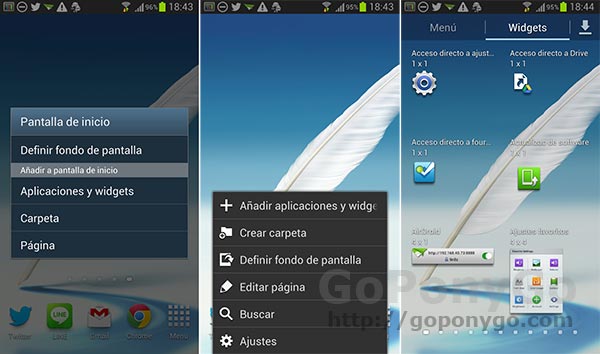
¿Tenéis todo lo que hay que saber sobre estas pequeñas aplicaciones? Pues a ver si os interesan lo que son para nosotros los mejores widgets Android.
[tab:Los mejores widgets]
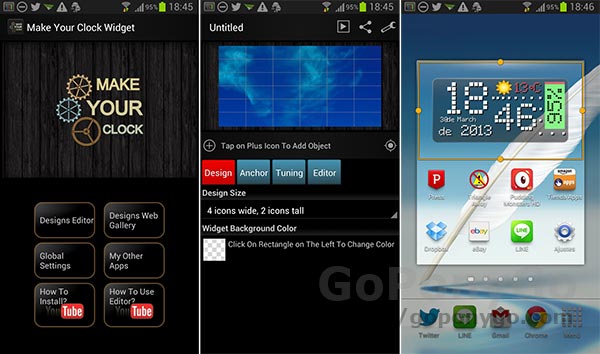
Los mejores widgets Android
Aquí siempre habrá mucha polémica, ya que existen widgets Android para todos los gustos, colores, móviles y tablets. Los que ya trae el propio sistema, el fabricante, el modelo concreto de teléfono o el launcher que hayamos instalado… estos pequeños programas que se anclan a los escritorios son tan variados como útiles. Y dentro de los que se pueden instalar aparte, nosotros destacamos estos como los mejores:
- Beautiful Widgets: este es un auténtico clásico en Android, ya que nos acompaña desde las primeras versiones del sistema. Y resulta tan clásico como variado y versátil, incluyendo relojes totalmente configurables, diferentes conectores rápidos y muchas otras funciones accesibles a través de widgets. Podéis descargarlo desde aquí por 1,50 euros.
- HD Widgets: en la línea del anterior, HD Widgets posee una buena colección de estos pequeños programas con diferentes diseños y funcionalidades, pudiendo colocar en el escritorio desde relojes a visualizadores del tiempo, pasando por regletas de conectores rápidos con los que manejar las conexiones del teléfono con un click. Muy recomendable, pudiendo adquirir HD Widgets desde este enlace por 1,49 euros.
- Make Your Clock Widget: hasta ahora hemos visto widgets Android muy prácticos y variados que vienen predefinidos. Pero, ¿y si lo hiciéramos nosotros? Pues eso es lo que nos propone Make Your Clock Widget, poniendo a nuestro alcance un completo modo editor con el que crear nuestro widget en forma de reloj o como a nosotros nos apetezca, ya que es muy configurable. Y con tres versiones: una gratuita aquí, Make Your Clock Widget Pro desde este enlace y otra versión en HD aquí.
- Minimalistic Text: este widget para Android sigue la misma del anterior ya que lo podremos crear a nuestro gusto y necesidad, incluyendo la información que queremos que nos muestre. Aunque con un cambio fundamental: Minimalistic Text se representa en forma de texto, ofreciendo un aspecto diferente que podremos ajustar a nuestro gusto y necesidad. Y con versión gratuita (desde aquí) y llave de donación con la que desbloquear la publicidad (se descarga desde este enlace).
- Elixir 2: esta es una aplicación con la que podréis controlar absolutamente todo lo que ocurre en vuestro teléfono o tablet, siendo la mejor en su campo. La velocidad del dispositivo, sus conexiones, las apps funcionando, la temperatura… Y lo que nos ocupa: una selección de widgets Android que hace llorar a la competencia, pudiendo armar el nuestro con absolutamente todos los conectores posibles. Desde lanzar apps a activar todas las conexiones con un click, el modo avión y cualquier cosa que se nos ocurra. Cuesta un poco configurarlo, pero vale la pena, siendo, además, totalmente gratis. Elixir 2 está aquí, y Elixir 2 Widgets aquí. No es necesario instalar la app si sólo vais a usar los widgets, pero os lo recomendamos.
- Battery Widget Reborn: uno de los widgets Android más populares es el de la batería, siendo Battery Widget Reborn de los más atractivos y visuales. Adaptado al estilo Holo de las últimas versiones de Android, dispone de un diseño circular que podremos variar de aspecto, con información extendida de la batería y conectores rápidos para administrar conexiones y otras funciones, entre otras cosas. Podéis descargar Battery Widget Reborn desde este enlace al precio de 1,99 euros.
Estos son algunos de los mejores widgets Android que se pueden descargar por separado, aunque cada aplicación puede tener su propio widget con el que facilitar el uso desde el escritorio. Os invitamos a que descubráis los widgets que ya tengáis instalados y a que probéis algunos nuevos, aunque siempre teniendo en cuenta un aspecto: normalmente son aplicaciones que tienden a gastar más batería de la habitual, ya que están siempre en funcionamiento. Tenedlo en cuenta.
[tab:END]